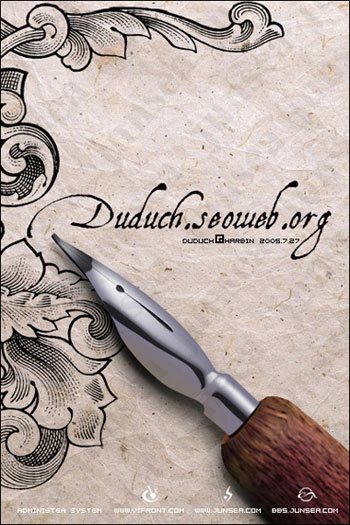ps cs6调出树木婚纱照片的阳光色教程
2023-11-17 17:29:54
来源/作者: /
己有:2人学习过
素材图片本身没有阳光,需要后期加进去。过程:先把图片局部调亮,高光部分多增加一点暖色,然后用色彩叠加给图片左上角增加橙黄色。后期微调暗部及人物颜色即可。
最终效果

原图

分析一下原图:照片是大约正午时候拍摄的,人物处在树荫底下,所以面部肤色曝光严重不足,有光线洒在人物身上,周围环境葱郁的绿色,下面来想一下,我们调整照片的时候会不会把人物提亮一下,突出一下环境色,还有光线,让暖暖的阳光洒在人身上,营造出,光线绚烂童话般暖暖的感觉。

1、通过计算,选出照片的暗部,图层模式滤色,把人物的位置用渐变工具稍微的擦一下。

2、盖印图层,然后新建一个空白图层,模式改成柔光,用柔和一些的绿色画笔,给绿色植被上色,突出一下环境色。

上一篇:ps做天猫双11节日广告图片教程
下一篇:ps鼠绘红色甜甜圈食品教程